Apple Music には、ワークアウト、朝の通勤、オフィスでの 1 日のサウンドトラックとなる数百万の曲が含まれています。 プラットフォームで音楽をストリーミングするのは簡単ですが、お気に入りの曲をオフラインで聴くにはどうすればよいでしょうか?
関連資料:
- Apple Musicのダウンロード品質を変更する方法
- Apple Music トライアルバナーを削除する方法
- Apple Music でスマート プレイリストを作成する方法
- Apple Music の自動再生を停止する方法
- Apple Music: 修正 – お使いのコンピュータはこの曲を再生する権限がありません
iPhoneまたはMacでApple Musicをオフラインで聴く方法を学びたいですか? 読み続けます; 両方で行うための手順を提供します。
iPhoneでオフラインでApple Musicを聴く方法
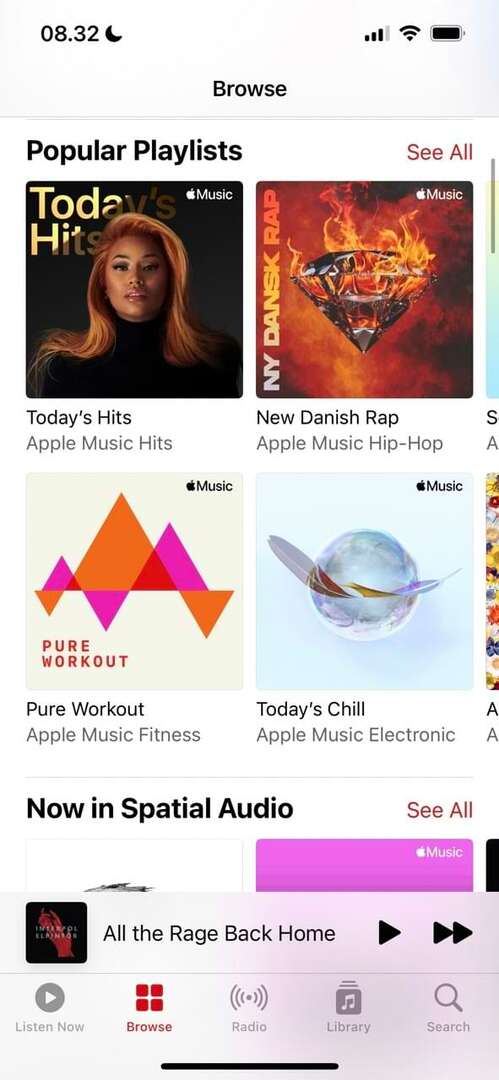
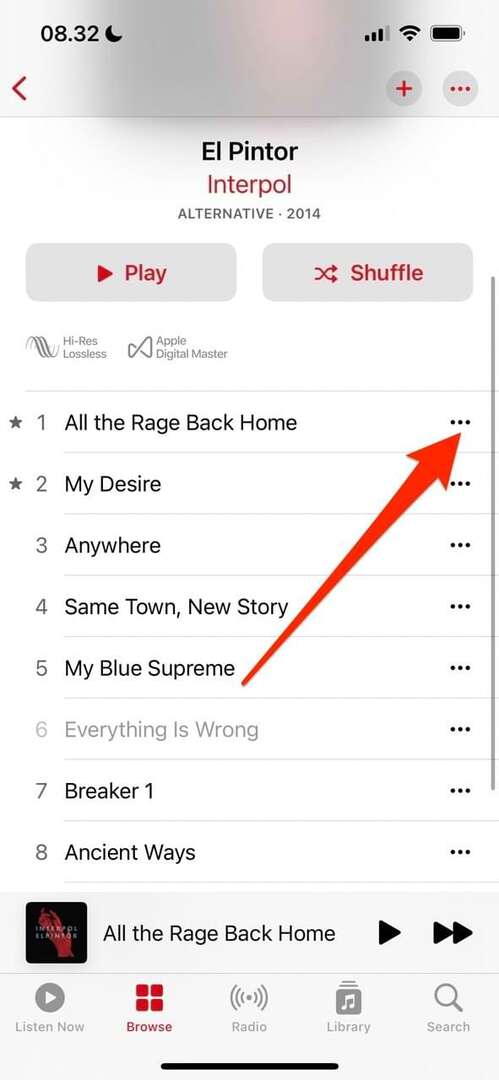
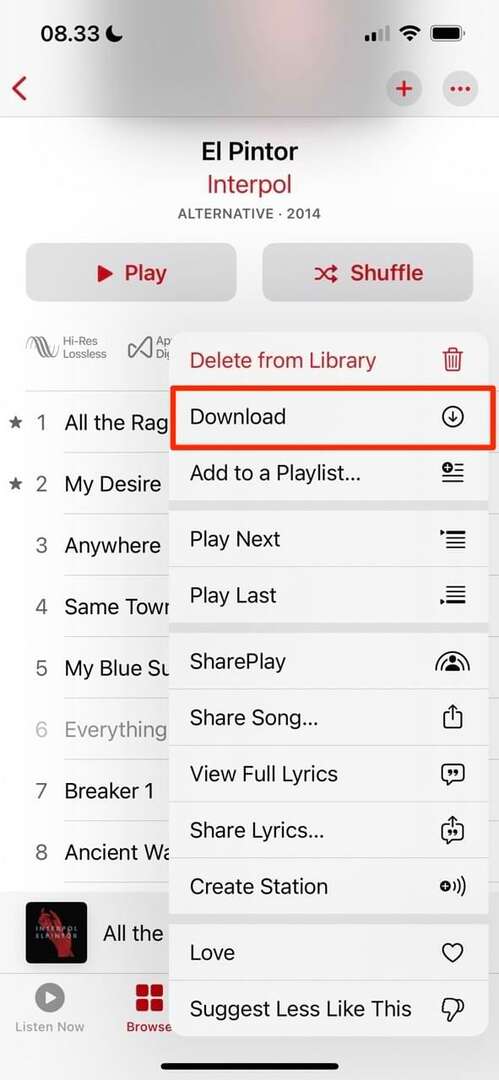
スマートフォンで Apple Music をオフラインで聴くには、以下の手順に従ってください。
- Apple Music アプリを開き、ダウンロードしたい曲を探します。
- クリックしてください 3 つのドットのアイコン トラックの隣。 ドロップダウン メニューが表示されたら、選択します。 ダウンロード.
- 完全なプレイリストをダウンロードすることもできます。 これを行うには、オフラインで聴きたいプレイリストに移動します。 そこにいるときは、をタップします 下向きの矢印 画面の右上隅にあります。
すべての曲をダウンロードしたら、インターネットに接続せずに曲を聴くことができるはずです。
MacでオフラインでApple Musicを聴く方法
Mac で Apple Music をオフラインで聴きたい場合は、いくつかの手順に従うだけで済みます。 プレイリストをオフラインで聴くには:
1. Mac で Apple Music アプリを開きます。 好きな曲に移動してクリックします 3つの点 その次。
2. ドロップダウン メニューが表示されたら、 ダウンロード オプション。 曲のダウンロードがすぐに開始されます。
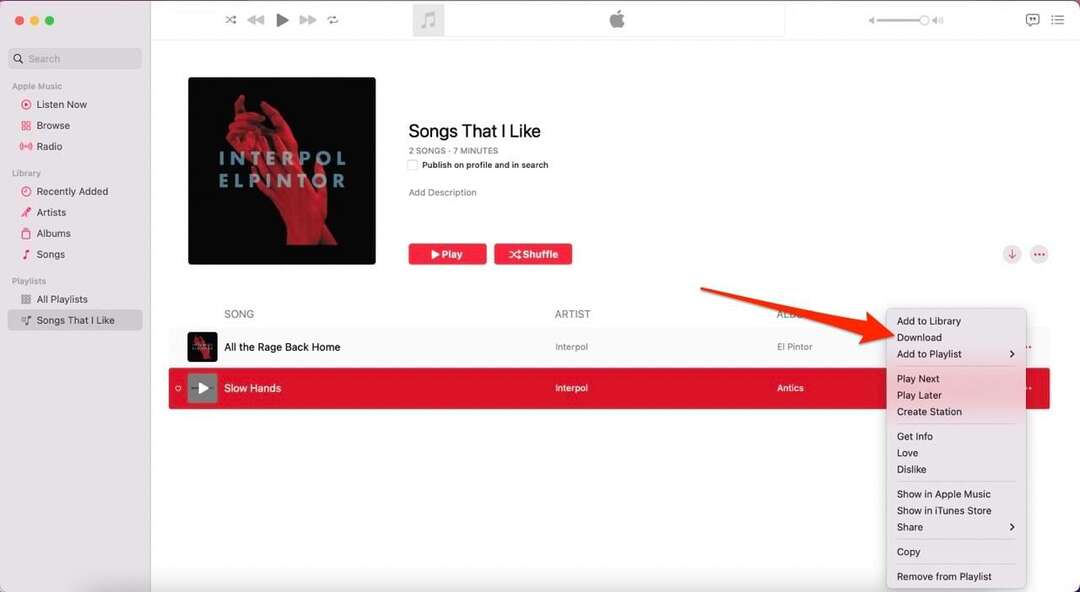
プレイリスト全体をオンラインで聞くには、プレイリストに移動します。 ウィンドウの上部に、 下向き矢印 右上隅にあります。 これをクリックすると、プレイリストがダウンロードされます。
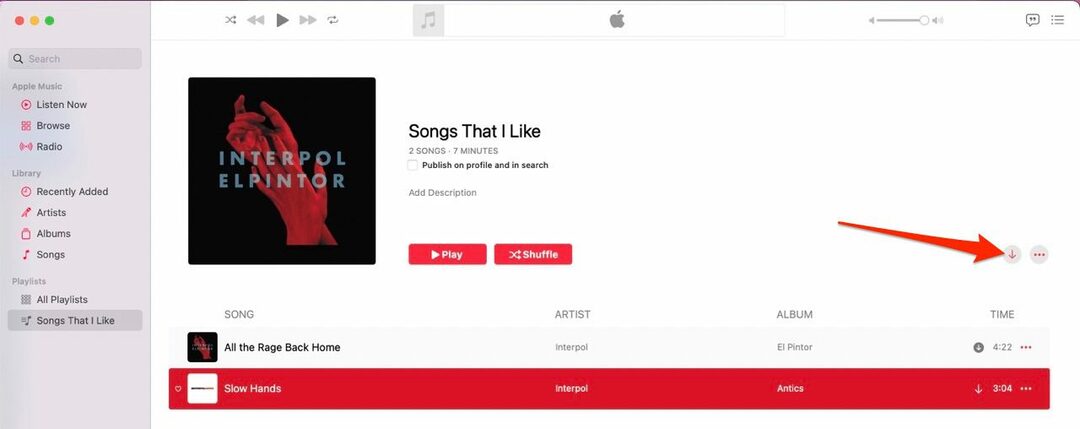
Apple Music の曲やプレイリストを iPhone にダウンロードするときと同様に、ダウンロードが完了するとすぐに音楽をオフラインで聴くことができるはずです。 できない場合は、アプリを閉じて再度開くと問題が解決するはずです。
Apple Musicをオフラインで聴く方法がわかりました
上記では、Apple Musicをオフラインで聴く方法について知っておく必要があるすべてを見つけることができます. 曲やプレイリストをダウンロードするのはほとんど手間がかからず、すぐにアクセスできるはずです。
Apple Music メンバーシップを購入すると、デバイスのストレージが許す限り多くの曲とプレイリストをダウンロードできます。 後で気が変わった場合は、ダウンロードを簡単に削除できます。

Danny は、Apple 製品を 10 年以上使用しているフリーランスのライターです。 彼は Web 上のいくつかの最大級のテクノロジー出版物に寄稿しており、以前は社内ライターとして働いていた後、独自の道を切り開いてきました。 ダニーは英国で育ちましたが、現在はスカンジナビアを拠点とするテクノロジーについて書いています。